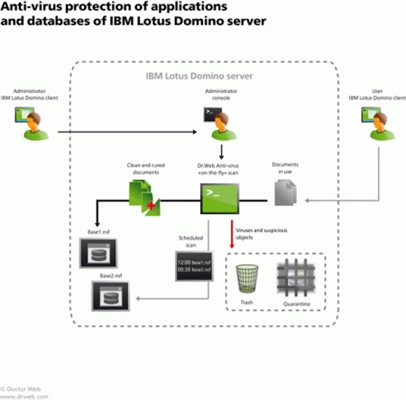هر کاربر یک رایانه شخصی می تواند به طور ناگهانی نرم افزار نصب شده توسط Mail.Ru را برای خود کشف کند. مشکل اصلی این است که این برنامه ها کامپیوتر را بسیار زیاد بار می کنند ، زیرا آنها به طور مداوم در پس زمینه کار می کنند. در این مقاله نحوه حذف کامل برنامه های Mail.Ru از رایانه توضیح داده خواهد شد.
دلایل ظهور
قبل از شروع به حل مشکل ، ارزش آن است که درباره دلایل بروز آن صحبت شود تا احتمال بروز آن در آینده حذف شود. برنامه های کاربردی از Mail.ru بیشتر به صورت غیر استاندارد (با بارگیری مستقلی از نصب توسط کاربر) توزیع می شوند. آنها می آیند ، به اصطلاح ، با نرم افزارهای دیگر همراه هستند.
هنگام نصب یک برنامه ، اقدامات خود را با دقت کنترل کنید. در بعضی از قسمتهای نصب ، پنجره ای ظاهر می شود که از شما خواسته است ، مثلاً Sputnik Mail.Ru را نصب کنید یا جستجوی استاندارد موجود در مرورگر را با جستجوی Mail ارسال کنید.
در صورت مشاهده این مسئله ، همه موارد را بردارید و نصب برنامه لازم را ادامه دهید.
Mail.Ru را از مرورگر حذف کنید
اگر موتور جستجوی پیش فرض در مرورگر شما از جستجوی Mail.Ru تغییر کرده است ، بدین معنی است که هنگام نصب برنامه ، هیچ علامت بررسی را بررسی نکردید. این تنها تجلی تأثیر نرم افزار Mail.Ru در مرورگرها نیست ، اما اگر با مشکلی روبرو شدید ، مقاله بعدی را در وب سایت ما ببینید.
موارد بیشتر: نحوه حذف Mail.Ru به طور کامل از مرورگر
Mail.Ru را از رایانه حذف کنید
همانطور که در ابتدای مقاله ذکر شد ، محصولات Mail.Ru نه تنها بر مرورگرها تأثیر می گذارند بلکه می توانند مستقیماً در سیستم نصب شوند. حذف آنها از اکثر کاربران می تواند مشکلاتی را ایجاد کند ، بنابراین باید اقدامات انجام شده را به روشنی بیان کنید.
مرحله 1: حذف برنامه ها
ابتدا باید کامپیوتر خود را از برنامه های Mail.Ru تمیز کنید. ساده ترین راه برای انجام این کار با ابزار از پیش نصب شده است. "برنامه ها و مؤلفه ها". مقالاتی در وب سایت ما وجود دارد که به تفصیل نحوه حذف برنامه در نسخه های مختلف سیستم عامل را توضیح می دهد.
جزئیات بیشتر:
نحوه حذف برنامه ها در ویندوز 7 ، ویندوز 8 و ویندوز 10
برای یافتن سریع محصولات Mail.Ru در لیست تمام برنامه های نصب شده در رایانه ، توصیه می کنیم آنها را براساس تاریخ نصب مرتب کنید.
مرحله 2: پوشه ها را حذف کنید
حذف برنامه ها از طریق "برنامه ها و مؤلفه ها" بسیاری از پرونده ها را حذف می کند ، اما همه آنها نیست. برای انجام این کار ، شما باید دایرکتوری های آنها را حذف کنید ، فقط در صورت وجود فرآیندهای در حال اجرا در این سیستم ، خطایی ایجاد می کند. بنابراین ، آنها ابتدا باید غیرفعال شوند.
- باز کن مدیر وظیفه. اگر نمی دانید چگونه این کار را انجام دهید ، پس مقالات مربوطه را در وب سایت ما ببینید.
جزئیات بیشتر:
نحوه باز کردن "Task Manager" در ویندوز 7 و ویندوز 8توجه: دستورالعمل های ویندوز 8 در نسخه 10 سیستم عامل اعمال می شود.
- در برگه "مراحل" بر روی برنامه از Mail.Ru کلیک راست کرده و در فهرست زمینه مورد را انتخاب کنید "باز کردن محل فایل".
بعد از آن در "اکسپلورر" دایرکتوری باز خواهد شد ، تاکنون هیچ کاری با آن انجام نشده است.
- دوباره بر روی فرآیند کلیک راست کرده و خط را انتخاب کنید "کار را بردار" (در برخی نسخه های ویندوز به آن گفته می شود "مراحل را کامل کنید").
- به پنجره قبلی باز شده بروید "اکسپلورر" و همه پرونده های موجود در پوشه را حذف کنید. اگر تعداد زیادی از آنها وجود دارد ، سپس بر روی دکمه ای که در تصویر زیر نشان داده شده است کلیک کنید و پوشه را کاملاً پاک کنید.
پس از آن ، تمام پرونده های مربوط به فرآیند انتخاب شده حذف می شوند. اگر از Mail.Ru پردازش کنید مدیر وظیفه هنوز هم مانده ، سپس همین کارها را با آنها انجام دهید.
مرحله 3: تمیز کردن پوشه Temp
دایرکتوری های برنامه پاک می شوند ، اما پرونده های موقتی آنها هنوز در رایانه قرار دارند. آنها در مسیر زیر قرار دارند:
C: کاربران نام کاربری AppData محلی Temp
اگر دایرکتوری های مخفی نمایش داده نشده اید ، سپس از طریق آنها را مشاهده کنید اکسپلورر شما نمی توانید مسیر مشخص شده را دنبال کنید. ما مقاله ای در سایت داریم که می گوید چگونه می توان این گزینه را فعال کرد.
جزئیات بیشتر:
نحوه فعال سازی نمایش پوشه های مخفی در ویندوز 7 ، ویندوز 8 و ویندوز 10
با روشن کردن صفحه نمایش موارد پنهان ، به مسیر فوق بروید و کل محتوای پوشه را حذف کنید "Temp". از حذف پرونده های موقتی سایر برنامه ها نترسید ، این کار بر کار آنها تأثیر منفی نخواهد گذاشت.
مرحله 4: تمیز کردن را کنترل کنید
اکثر پرونده های Mail.Ru از رایانه پاک شده اند ، اما حذف دستی باقیمانده ها تقریبا غیرممکن است ؛ برای این کار ، بهتر است از CCleaner استفاده کنید. این کمک خواهد کرد که کامپیوتر نه تنها از پرونده های Mail.Ru باقیمانده ، بلکه بقیه "زباله ها" را نیز تمیز کنید. سایت ما دستورالعمل های مفصلی برای حذف پرونده های ناخواسته با استفاده از CCleaner دارد.
بیشتر بخوانید: چگونه کامپیوتر خود را از "زباله" با استفاده از CCleaner تمیز کنید
نتیجه گیری
پس از انجام تمام مراحل در این مقاله ، پرونده های Mail.Ru کاملاً از روی رایانه حذف می شوند. این کار نه تنها باعث افزایش فضای دیسک رایگان بلکه عملکرد کلی رایانه نیز می شود که بسیار مهم تر است.